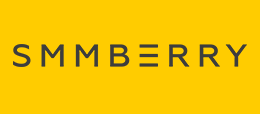Как подключить Мгновенные статьи Facebook на WordPress?
Несмотря на размер этой инструкции, настройка плагина занимает 5-10 минут и производится всего 1 раз.
Я задокументировала абсолютно каждый свой шаг, поэтому с настройкой справится любой.
Шаг 1. Установите и активируйте WordPress плагин
Всем пользователям WordPress рекомендую использовать плагин, разработанный в партнерстве с Facebook: Instant Articles for WP.
- Перейдите в админ панель сайта Плагины — Добавить новый.
- Введите в поиске Instant Articles for WP.
- Нажмите Установить, а потом активируйте плагин.
После активации плагина на вашем сайте появляется новая RSS лента, которую можно просмотреть по адресу: [ваш-домен]/feed/instant-articles.
Новая лента включает правильную разметку и данные для Мгновенных статей Facebook.
Шаг 2. Свяжите новую RSS ленту с Facebook
Теперь вам необходимо связать новую RSS ленту с вашей бизнес страницей Facebook.
Для это в админ панеле вашего сайта найдите новую вкладкуInstant Articles.
Кликните на нее, чтобы перейти в настройки плагина.
Чтобы связать RSS ленту моментальных статей с Facebook, необходимо создать приложение Facebook , скопировать его ID и секретный ключ:
(Если вы умеете создавать приложения для Facebook, смело пропускайте следующий пункт… он написан для новичков, которые никогда не заходили на фейсбук для разработчиков.)
Как создать Facebook приложение
- Перейдите по ссылке на сайт Facebook Developers.
- Нажмите на зеленую кнопку Добавьте новое приложение.
- Следуйте подсказкам на скриншотах ниже:
- Скопируйте ID приложения и секретный ключ в настройки плагина. Нажмите синюю кнопку Далее.
ВНИМАНИЕ: Вам осталось выбрать бизнес страницу Facebook, которую вы хотите подключить к вашему сайту:
Для этого вы должны ЗАРЕГИСТРИРОВАТЬСЯ в программе Instant Articles Facebook.
Шаг 3. Настройте стили, аналитику и рекламу
Далее вам необходимо указать стиль и настроить аналитику.
По умолчанию плагин подставляет стиль default, вы можете заменить его на свой:
Чтобы встроить аналитику в Instant Articles:
- Отметьте галкой «Enable custom embed code».
- Скопируйте в поле скрипт яндекс и гугл аналитики.
Также плагин позволяет настроить рекламные блоки для монетизации ваших моментальных статей:
Шаг 4. Включите режим разработчика и тестируйте
Чтобы не создавать хаос в Библиотеке Мгновенных статей, обязательно включите Режим разработчика:
Режим разработчика подразумевает, что ваши новые материалы будут публиковаться в видео черновиков в Библиотеке Моментальных статей.
А затем вы вручную выберите, какие материалы вы хотите опубликовать в виде мгновенных статей, а какие нет.
Не забудьте сохранить изменения в настройках плагина, нажав на кнопку Save changes.
На этом настройка плагина завершена.
С этого момента все ваши новые материалы на сайте будут автоматически попадать в Библиотеку моментальных статей.
При условии, что вы выполнили все необходимые настройки на вашей странице Facebook:
- Зарегистрировались в программе Instant Articles.
- Выбрали бизнес страницу Facebook.
- Заявите URL вашего сайта.
ПОДСКАЗКА:
Чтобы отправить в Библиотеку ранее опубликованные вами материалы, откройте Редактирование записи и нажмите Сохранить.
Сервис поддержки клиентов работает на платформе UserEcho